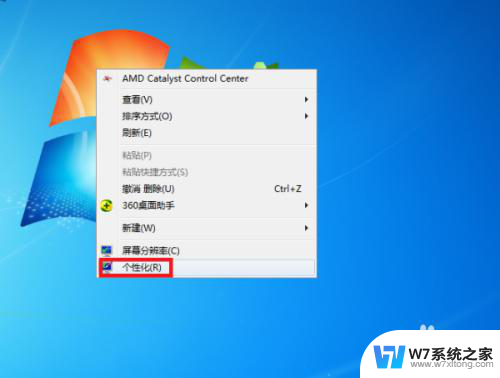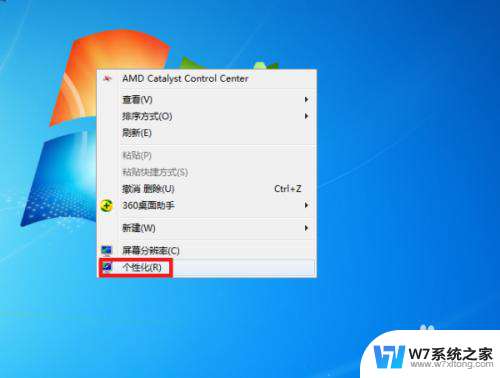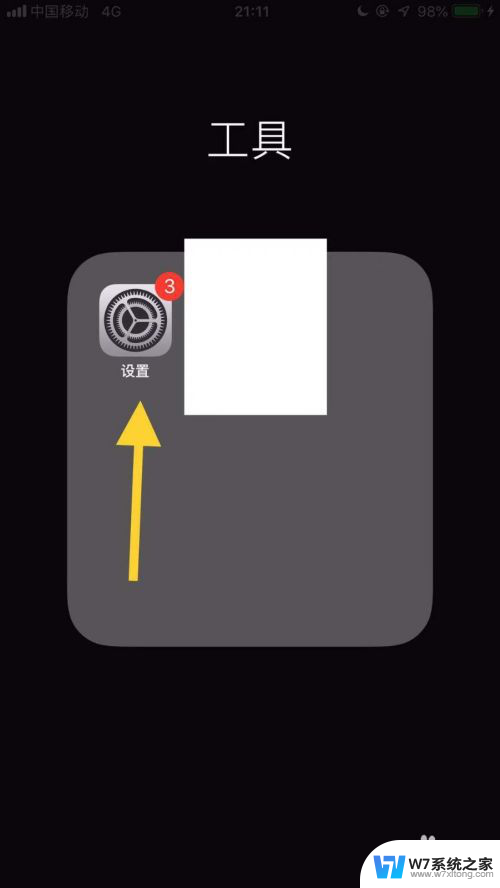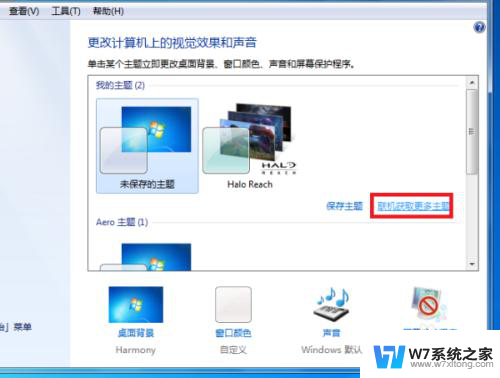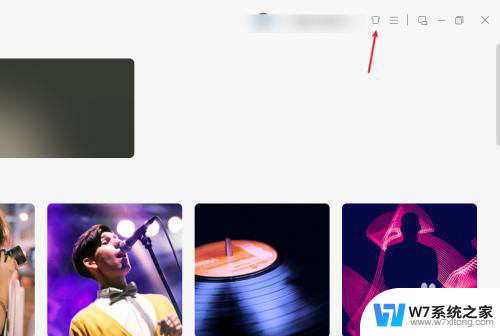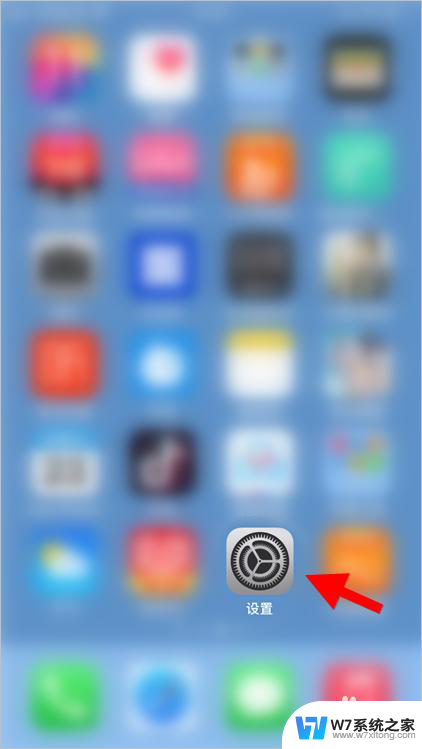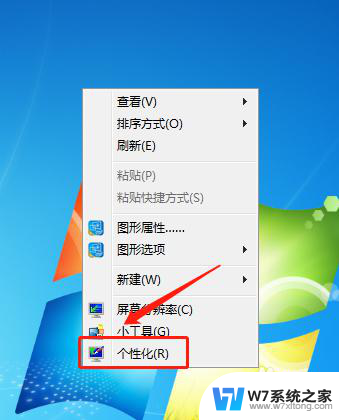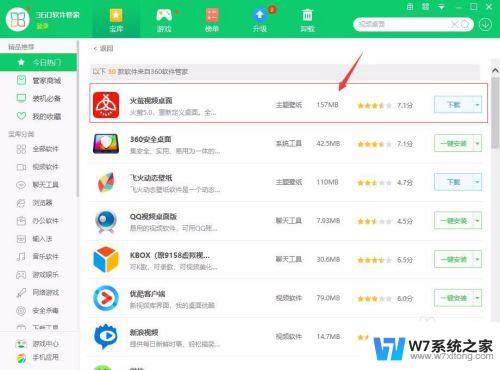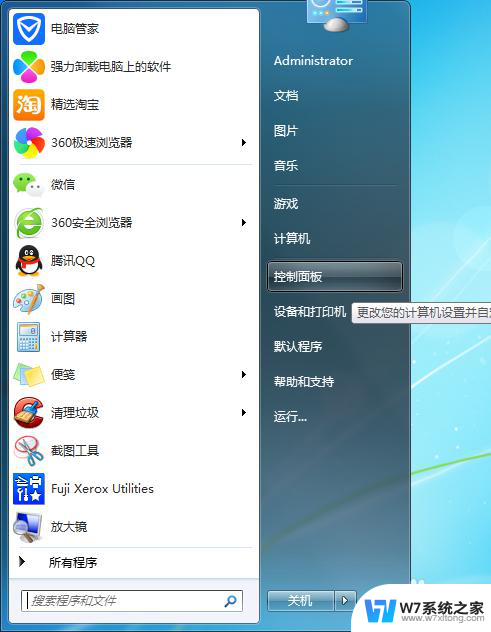电脑动态壁纸视频 电脑如何设置动态桌面壁纸教程
电脑动态壁纸视频是一种能够让我们的电脑桌面焕然一新的功能,通过设置动态桌面壁纸,我们可以让电脑桌面变得更加生动和有趣,同时也可以提升使用电脑的愉悦感。很多人并不清楚如何设置动态桌面壁纸。在这篇教程中,我们将详细介绍电脑如何设置动态桌面壁纸的方法,让你轻松掌握这一技能。无论是喜欢动漫风格、自然风景还是抽象艺术,都可以通过设置动态壁纸视频来打造个性化的电脑桌面。让我们一起来学习如何为电脑设置动态壁纸,让电脑桌面焕然一新吧!
具体方法:
1.在电脑桌面空白处点击鼠标右键,然后在右键菜单中选择“个性化”选项点击。
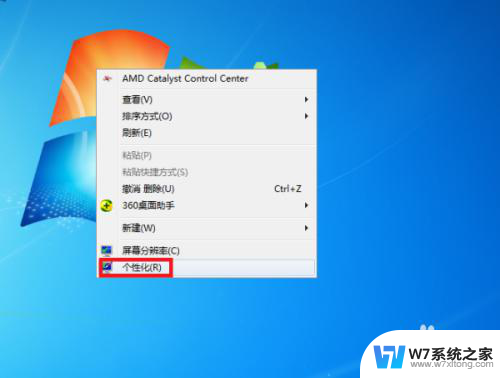
2.进入个性化设置界面后,点击“联机获取更多主题”选项。
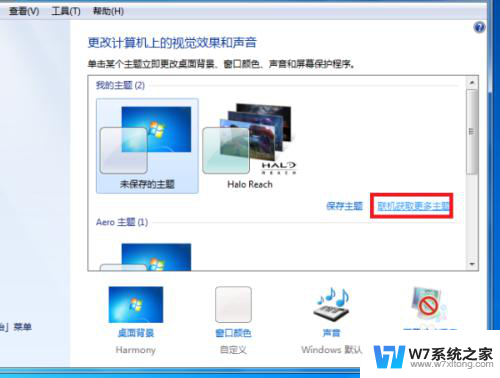
3.然后在主题选择界面按个人需要选择一个主题下载,下载好后进行解压。
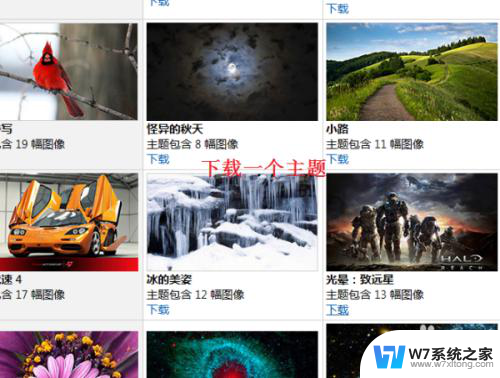
4.然后桌面背景界面设置刚刚下载的主题图片切换时间为“10秒”。
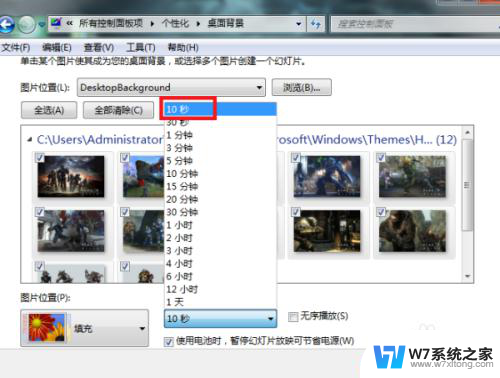
5.最后点击“保存修改”按钮返回主界面。完成以上设置后,即可在电脑中设置动态桌面壁纸。
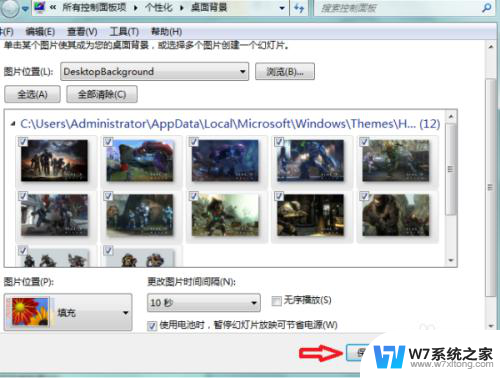
6.总结:
1、在电脑桌面空白处点击鼠标右键,然后在右键菜单中选择“个性化”选项点击。
2、进入个性化设置界面后,点击“联机获取更多主题”选项。
3、然后在主题选择界面按个人需要选择一个主题下载,下载好后进行解压。
4、然后桌面背景界面设置刚刚下载的主题图片切换时间为“10秒”。
5、最后点击“保存修改”按钮返回主界面。完成以上设置后,即可在电脑中设置动态桌面壁纸。
以上就是电脑动态壁纸视频的全部内容,有遇到这种情况的用户可以按照小编的方法来进行解决,希望能够帮助到大家。